- El error de actualización 80073712 puede ser problemático ya que le impedirá descargar todas las actualizaciones.
- La corrupción de archivos es la razón principal de este problema, por lo que ejecutar un análisis de reparación debería ayudar.
- En algunos casos, es posible que deba reinstalar su sistema operativo para solucionar esto definitivamente.
Después de instalar el sistema operativo en su dispositivo, es posible que obtenga el error 0x80073712. No te preocupes, esto no solo te está pasando a ti.
Esto puede causar algunos problemas ya que parece que su sistema ha encontrado un problema al intentar instalar la última actualización.
Afortunadamente para usted, hay una solución y al leer la guía publicada unas pocas filas a continuación, descubrirá cómo manejar este problema correctamente.
Entonces, sin más preámbulos, únase a nosotros mientras analizamos más de cerca algunas de las causas comunes de este error y todas sus posibles soluciones.
¿Por qué aparece el error de actualización 0x80073712?
Por lo general, este mensaje de error aparece si uno de los componentes del sistema está dañado. Solucionar este problema no siempre es sencillo, ya que es necesario reparar los archivos dañados.
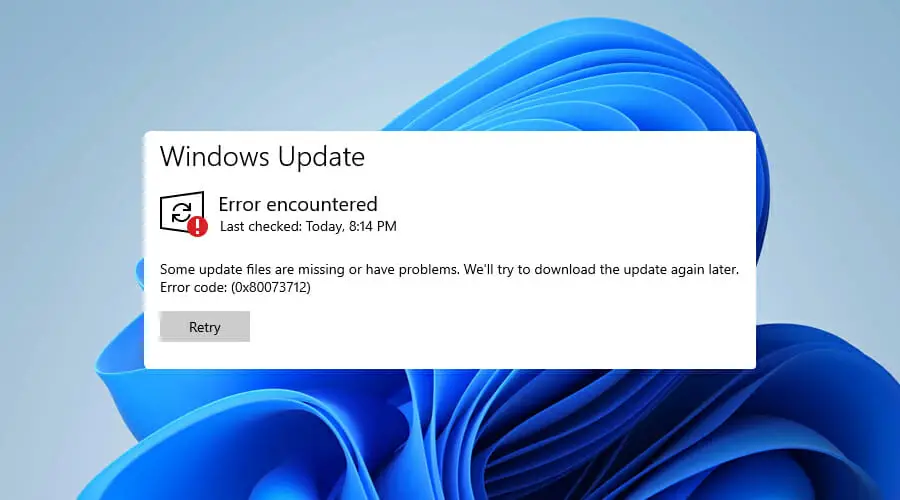
Hay varias herramientas que puede usar, pero si todo lo demás falla, tendrá que reinstalar su versión de Windows para solucionar el problema definitivamente.
¿Qué versiones de Windows se ven afectadas por el error de actualización 0x80073712?
Todas las versiones pueden recibir este mensaje de error, ya que es un problema bastante común. Esta guía se enfoca principalmente en Windows 11 ya que es la última edición.
Sin embargo, todas las soluciones enumeradas en esta guía funcionarán para Windows 10 y versiones anteriores, con algunas modificaciones menores.
¿Cómo reparar el código de error de actualización 0x80073712 en Windows 10 y 11?
1. Solucione los problemas de su PC
- Descargar el solucionador de problemas de Windows Update.
- Guarde el archivo en su PC y ejecútelo.
- Seleccione actualizacion de Windows y haga clic en próximo.
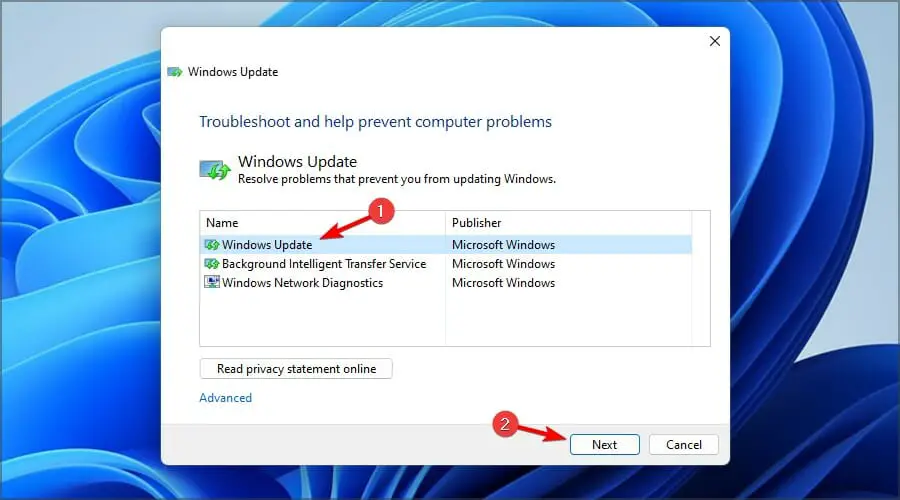
- Espere a que termine el proceso.
- Opcional: Ejecute solucionadores de problemas adicionales disponibles.
Para reparaciones y escaneos más avanzados, use un software especializado como Restoro que puede solucionar automáticamente este tipo de problemas.
2. Ejecute un escaneo DISM
- imprenta ventanas clave + X y elige Terminal de Windows (Administrador) del menú.

- Después de la Símbolo del sistema aparece una ventana, deberá escribir allí la siguiente línea:
DISM.exe /Online /Cleanup-image /Scanhealth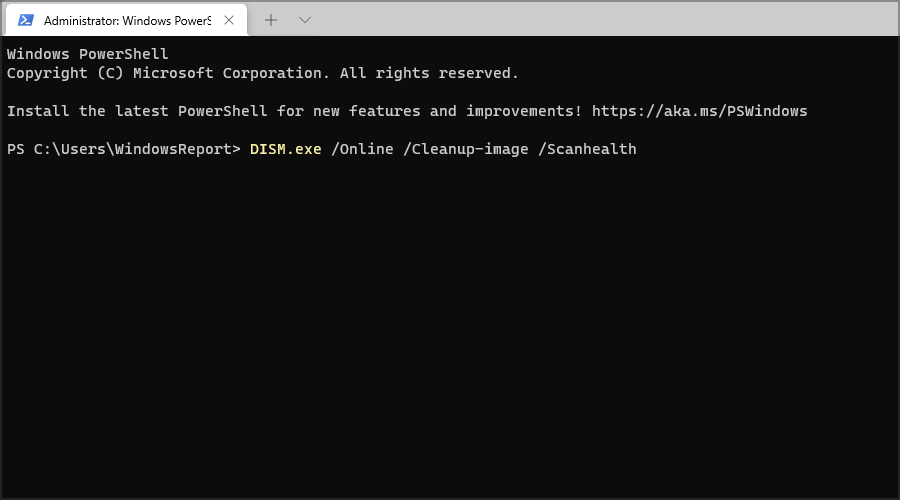
- presione el Ingresar en el teclado y espere a que finalice el proceso.
- Escriba en la ventana del símbolo del sistema la siguiente línea:
DISM.exe /Online /Cleanup-image /Restorehealth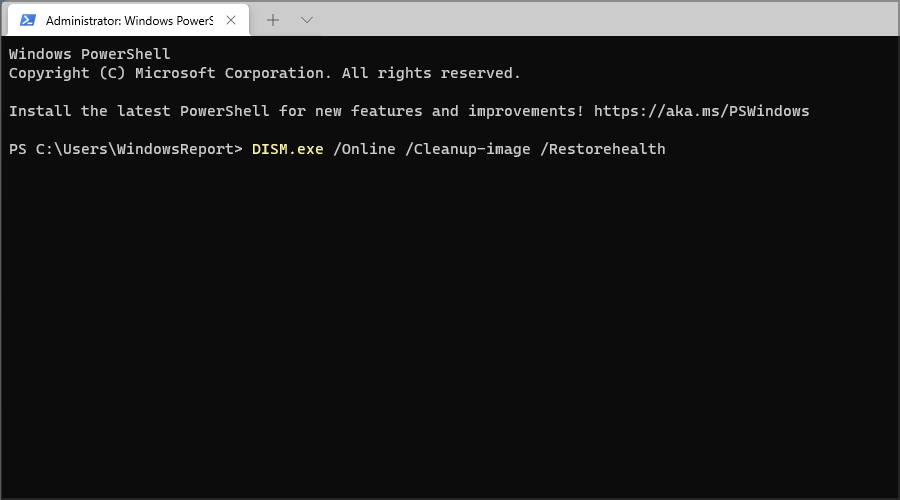
- presione el Ingresar en el teclado y espere a que finalice el proceso.
- Cierra el Terminal y reinicie su PC.
Si no está familiarizado con DISM, asegúrese de consultar nuestra guía sobre cómo usar DISM. Aunque está hecho para Windows 10, también se aplica completamente al sistema operativo más reciente.
3. Reinicie su PC
NOTA
Este método eliminará todas las aplicaciones instaladas, por lo que es una buena idea hacer una copia de seguridad de sus archivos.
- Haga clic en el Comienzo botón y seleccione Ajustes.
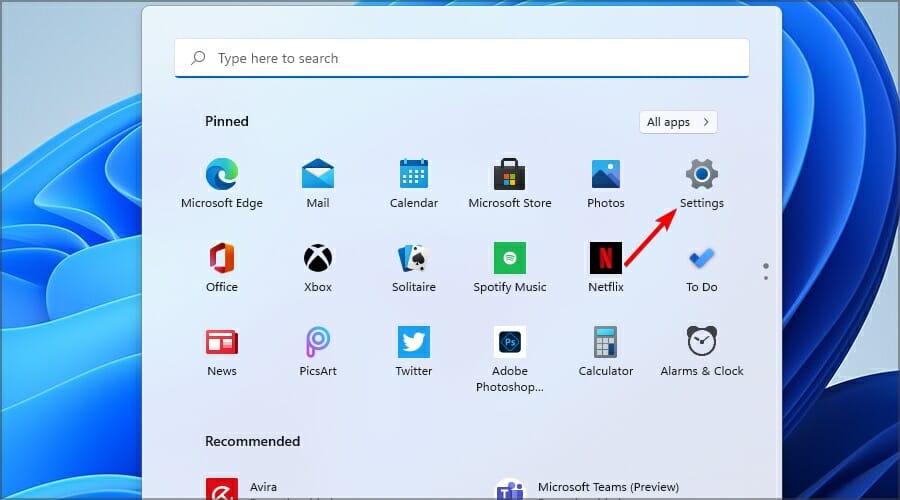
- En el panel derecho, seleccione Recuperación.
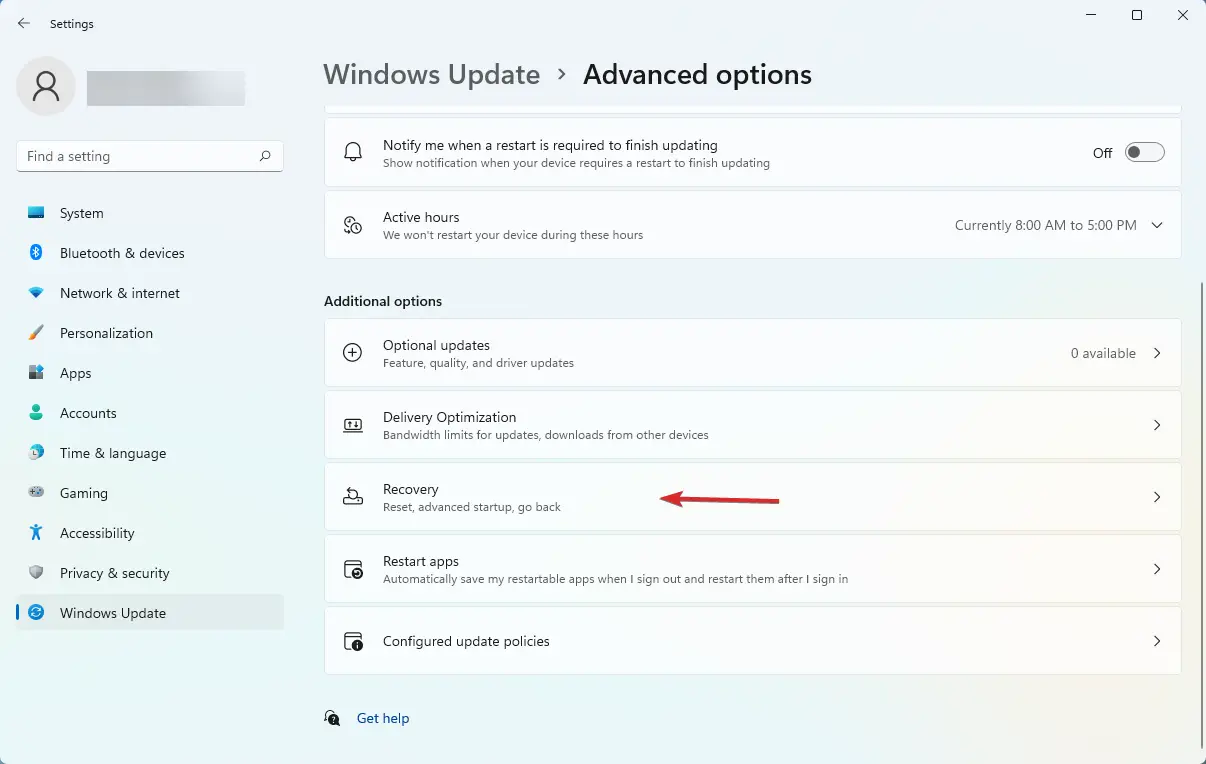
- Haga clic en el Restablecer PC botón.
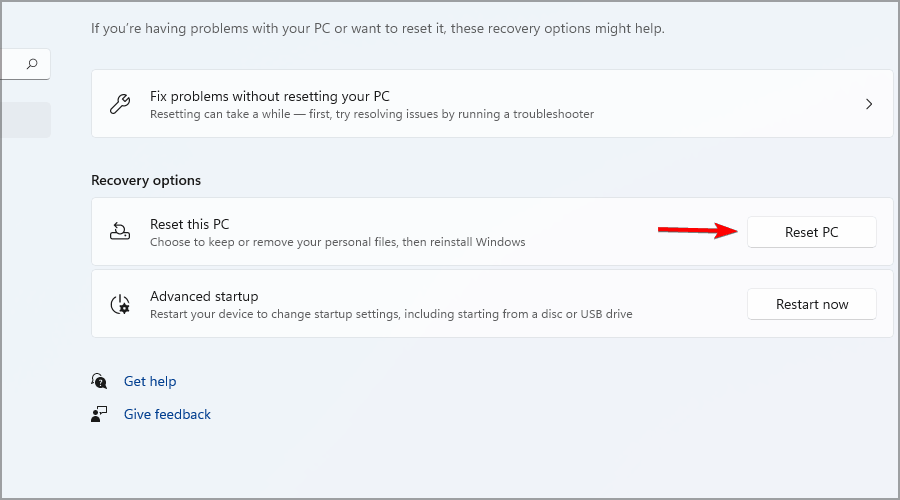
- Seleccione guardar mis archivos.
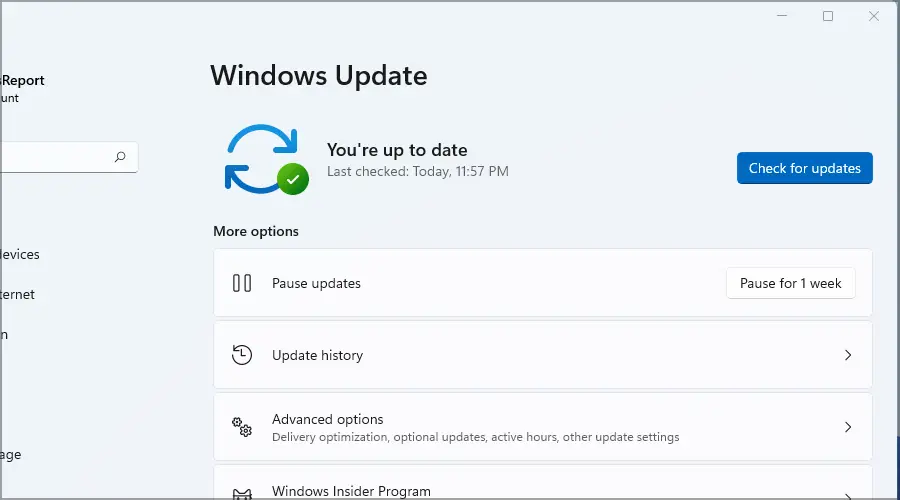
- Ahora seleccione Reinstalación local.
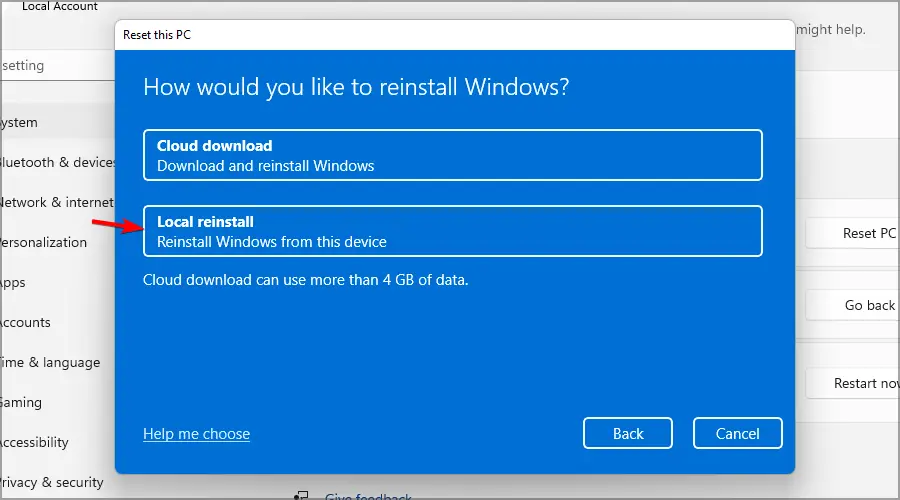
- Siga las instrucciones en pantalla para completar el proceso.
¿Cómo reparar el código de error de actualización 0x80073712 en Windows 10?
Consejo de experto: Algunos problemas de la PC son difíciles de abordar, especialmente cuando se trata de repositorios dañados o archivos de Windows faltantes. Si tiene problemas para corregir un error, es posible que su sistema esté parcialmente dañado. Recomendamos instalar Restoro, una herramienta que escaneará su máquina e identificará cuál es la falla.
Haga clic aquí para descargar y comenzar a reparar.
1. Reinicie los servicios de actualización de Windows
- imprenta ventanas clave + X y seleccione Windows PowerShell (Administrador).
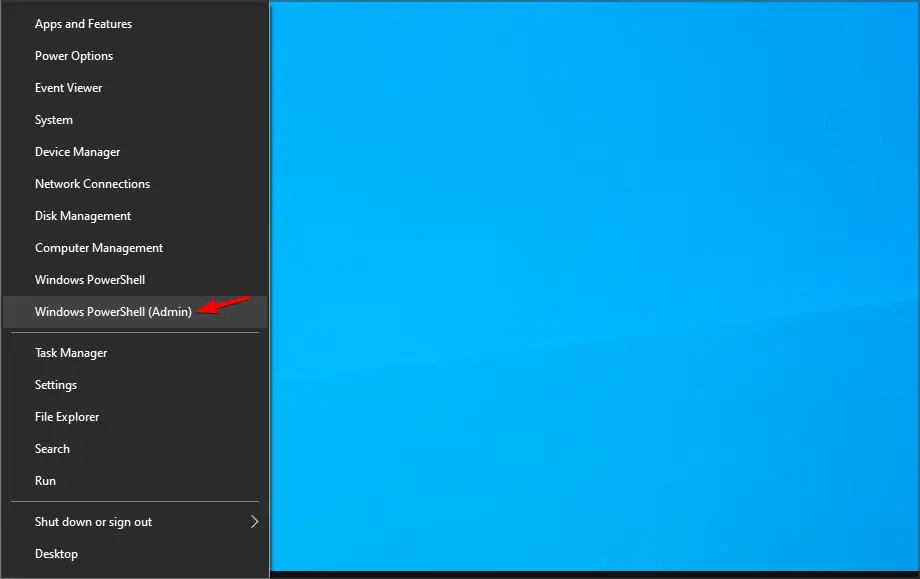
- Ejecute los siguientes comandos:
net stop bits
net stop cryptscv
net stop wuauserv
net stop msiserver
Ren C:\Windows\SoftwareDistribution SoftwareDistribution.old
Ren C:\Windows\System32\catroot2 Catroot2.old
net start bits
net start cryptscv
net start wuauserv
net start msiserver
Para que este proceso sea más rápido y totalmente automatizado, puede usar el script de reinicio de Windows Update.
2. Descarga la actualización manualmente
- visita Sitio web del catálogo de actualizaciones de Microsoft.
- En el cuadro de búsqueda, ingrese el número de KB de la actualización que no puede descargar.
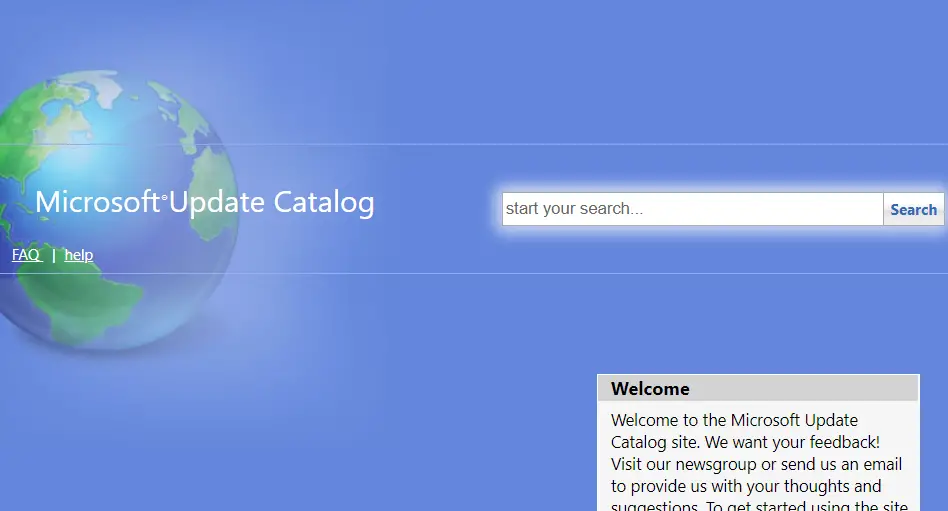
- Localice la actualización que coincida con la arquitectura de su PC y haga clic en Descargar.
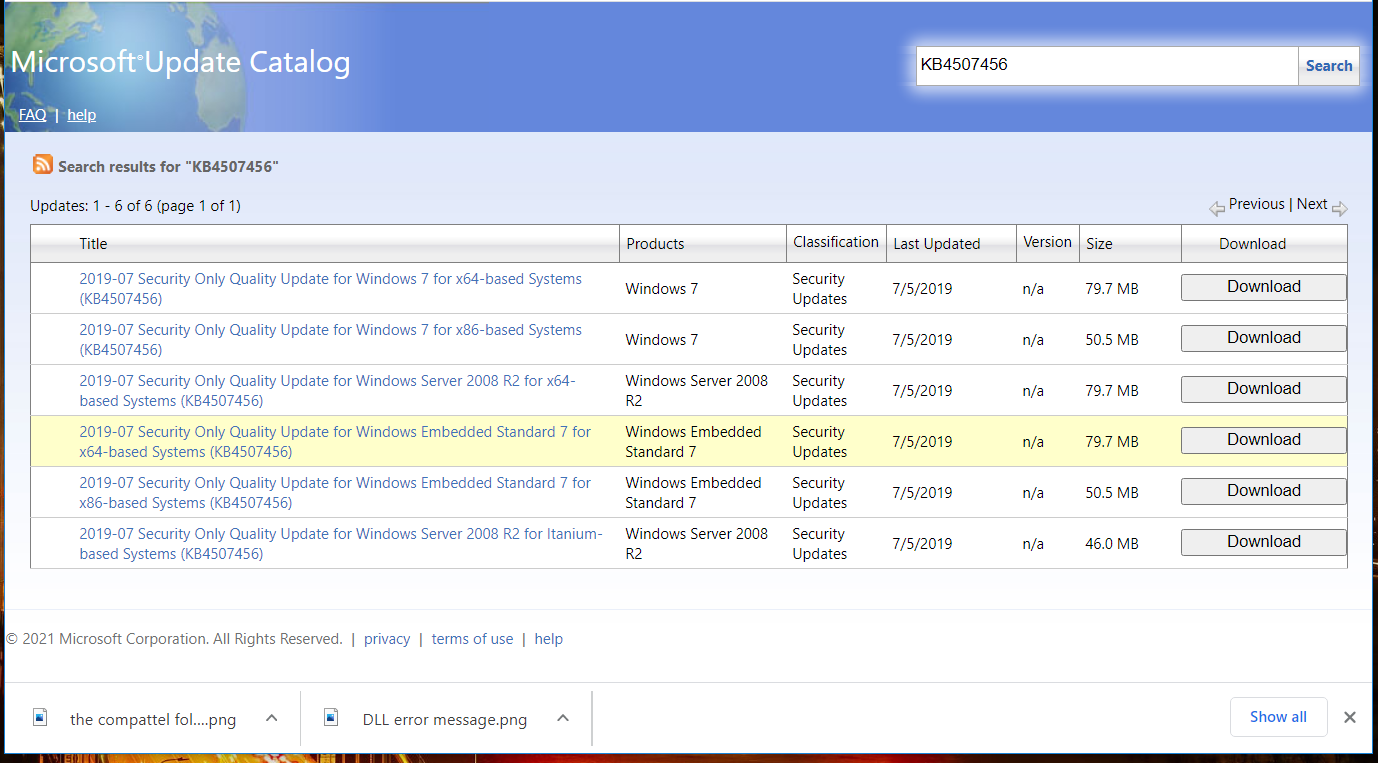
- Una vez finalizada la descarga, ejecute el archivo descargado para instalar la actualización.
¿Cómo afecta el error de actualización 0x80073712 a mi PC?
Este mensaje de error le impedirá descargar nuevas actualizaciones de Windows. Esto puede ser problemático por varias razones. En primer lugar, se perderá las actualizaciones de seguridad, por lo que su PC podría volverse vulnerable a exploits y malware.
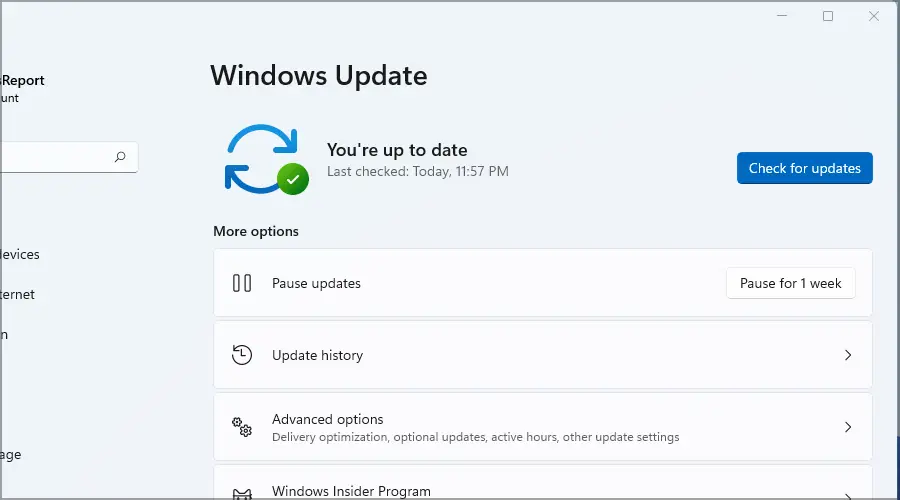
En segundo lugar, no podrá descargar correcciones de errores ni actualizaciones de funciones, por lo que se quedará atrapado con los errores actuales que tenga su sistema operativo.
¿Cómo lidiar con los errores de actualización de Windows?
Esto depende en gran medida del tipo de error con el que esté lidiando. En la mayoría de los casos, reparar los archivos corruptos ayudará con este problema.
También debe verificar si su firewall o antivirus no está bloqueando el funcionamiento correcto de Windows Update.
El error 0x80073712 no es el único que puede obstruir la funcionalidad de su PC. Recientemente se lanzaron muchas actualizaciones, y todas ellas tenían algunos problemas específicos.
Si no logró solucionar este problema, siempre puede restablecer Windows 11 como la última opción, pero asegúrese de hacer una copia de seguridad de sus archivos primero.
También puedes escribirnos a continuación para cualquier duda que tengas respecto a este mensaje de error y te ayudaremos en el menor tiempo posible.

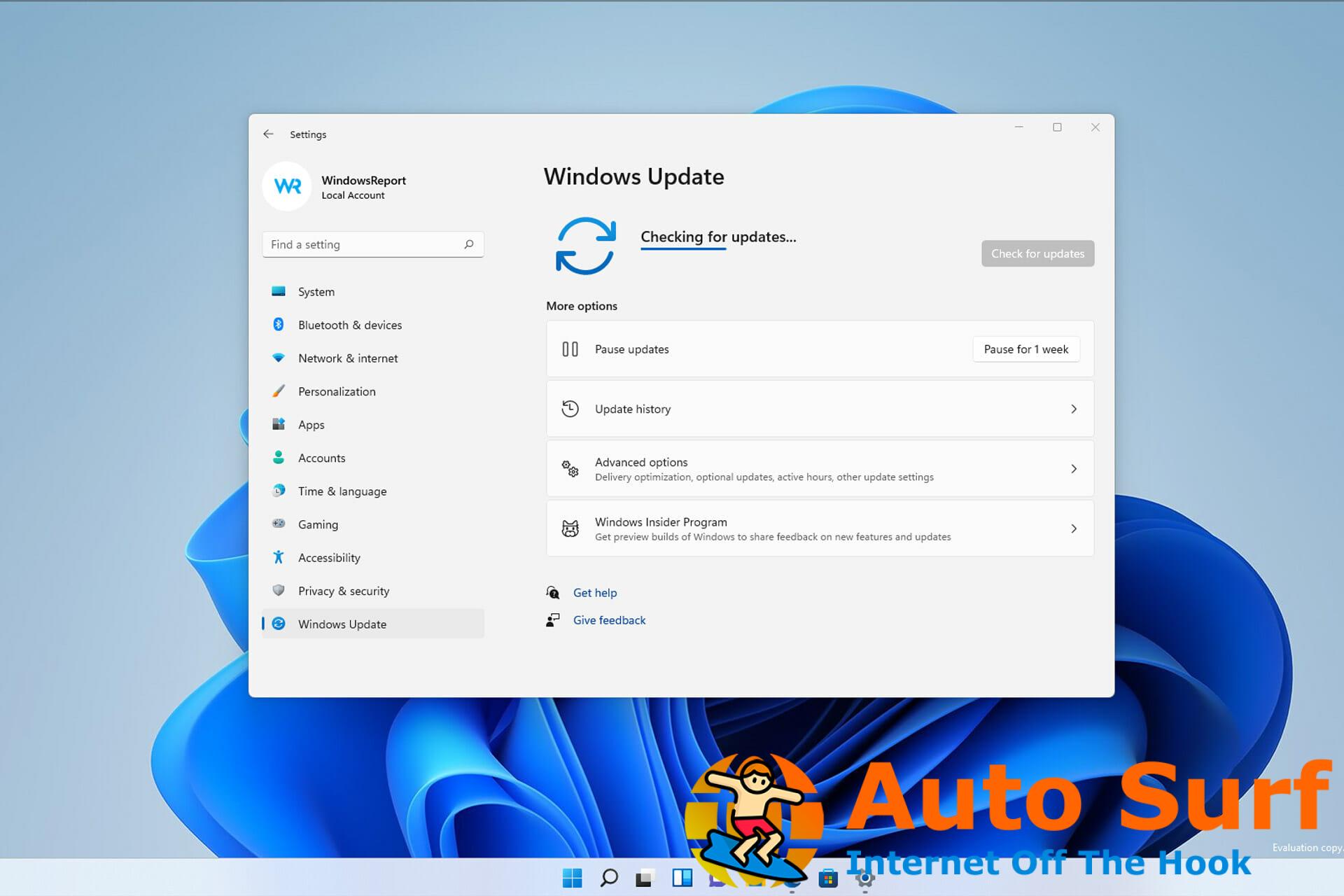

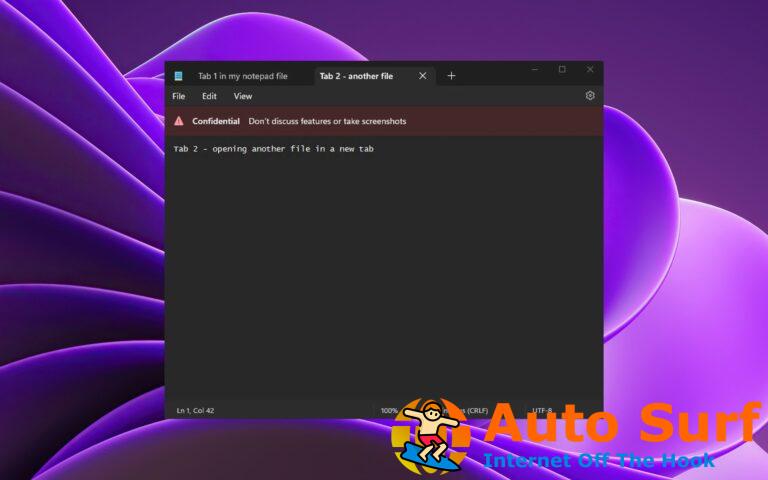
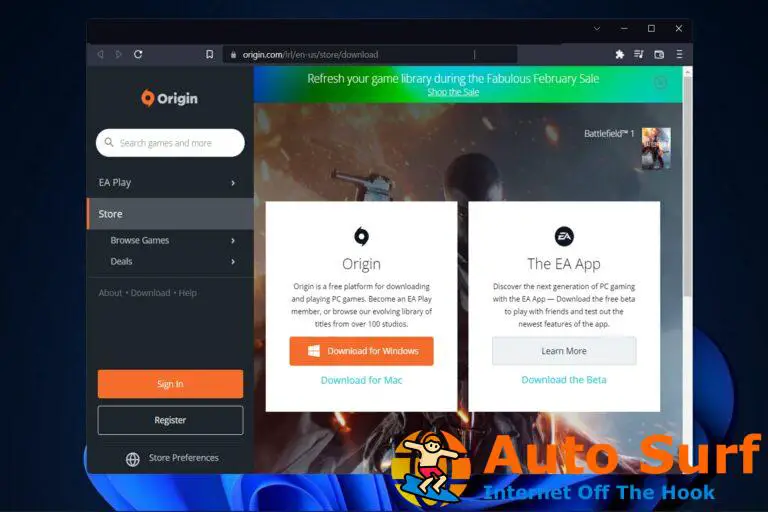
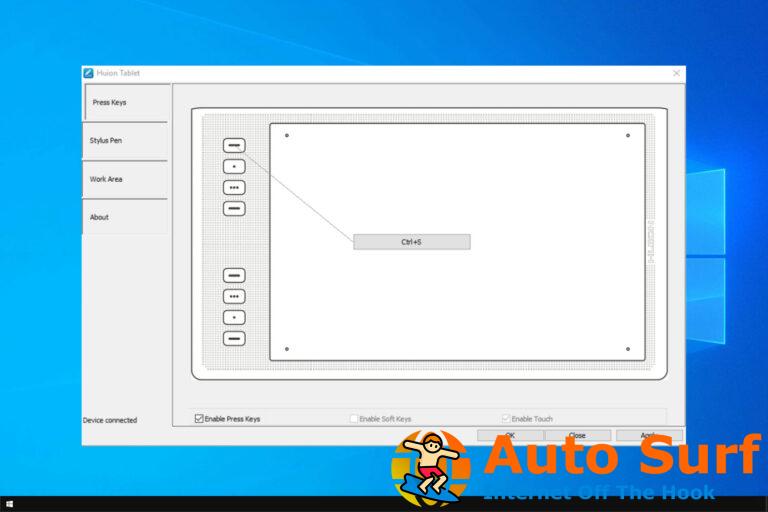
![Solución: falta la gestión de impresión en Windows 10/11 [Easy Guide] Solución: falta la gestión de impresión en Windows 10/11 [Easy Guide]](https://auto-surf.ro/wp-content/uploads/Solucion-falta-la-gestion-de-impresion-en-Windows-1011-Easy-768x512.jpg?v=1648020551)
